Ukládání originálů na paměťové médium
Postupy popsané v této části předpokládají, že paměťové médium je již zasunuto do USB portu (na přední straně stroje).
Pokyny k připojování/odebírání paměťových médií viz "Zasunutí a odebrání paměťového média."
DŮLEŽITÉ |
Výchozí nastavení pro zobrazení paměťového média je Vyp. Chcete-li používat paměťové médium, nastavte [Nastavení zobrazení místa uložení] na Zap. (Viz část "Nastavení zobrazení místa uložení.") Aby bylo možné paměťové médium používat, musíte nastavit <Použít ovladač MEAP pro úložné zařízení USB> na Vyp. (Viz část "Použití ovladače MEAP pro externí úložiště USB.") Chcete-li uložit naskenované obrazy na paměťové médium, nastavte <Použít funkci skenování> v [Použít funkci skenování/tisku] na Zap. (Viz část "Nastavení paměťového média.") Zasuňte USB paměť přímo do USB portu (přední část stroje). Zasunete-li do USB portu konektor nebo do něj zasunete USB paměť, která neodpovídá parametrům USB, můžete způsobit poškození USB portu (na přední straně stroje). |
POZNÁMKA |
Pokud se nezobrazí  , paměťové médium zasuňte znovu do stroje. , paměťové médium zasuňte znovu do stroje. |
1.
Uložte originály.
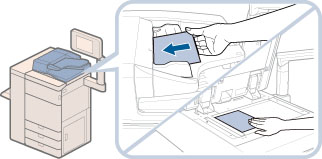
POZNÁMKA |
Instrukce k ukládání originálů viz v části " Ukládání originálů." |
2.
Stiskněte  → [Skenovat a Uložit] → [Paměťové médium].
→ [Skenovat a Uložit] → [Paměťové médium].
 → [Skenovat a Uložit] → [Paměťové médium].
→ [Skenovat a Uložit] → [Paměťové médium].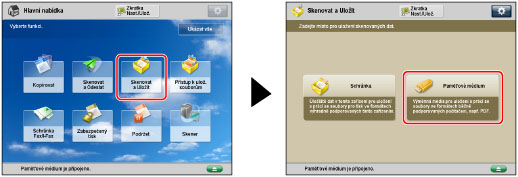
Pokud se na obrazovce hlavní nabídky nezobrazí požadovaná funkce, stiskněte [Zobrazit vše].
3.
Vyberte paměťové médium → vyberte cílovou složku.
/b_ssave_008_01_c_C.jpg)
POZNÁMKA |
Je-li na stroji nainstalován USB Device Port-A a Multimedia Reader/Writer-A, můžete jako paměťové médium používat karty SD, Memory Stick, CF a Microdrive. Další informace viz v části "USB Device Port-A" a "Multimedia Reader/Writer-A." |
4.
Stiskněte [Skenovat].
/b_ssave_008_01_d_C.jpg)
5.
Zadejte požadované nastavení skenování.
/b_ssave_008_01_e_C.jpg)
Chcete-li pro skenování vybrat praktické skenovací režimy, stiskněte [Volby]. Můžete také použít různé režimy současně.
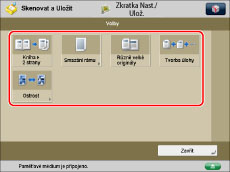
Další informace o nastavování jednotlivých režimů naleznete v příslušných částech.
Chcete-li uložit soubor s novým názvem souboru, postupujte následovně.
Stiskněte [Název soub.].
Zadejte název → stiskněte [OK].
DŮLEŽITÉ |
V názvu souboru nemůžete používat tyto znaky: \ / : , * ? " < > | Pro první nebo poslední znak názvu souboru nemůžete použít . (tečku) nebo mezeru. Počet znaků pro plný název cesty, včetně názvu složky a souboru, nesmí přesáhnout 256 znaků. |
POZNÁMKA |
Jestliže vytvoříte soubor a nepojmenujete ho, stroj mu automaticky přidělí název vygenerovaný podle roku, měsíce, dne a času, kdy byl vytvořen. Pokud byl soubor vytvořen např. 15. ledna 2016 ve 13:35 a 41 sekund, jeho název bude <20160115133541>. Zadáte-li název souboru, který již existuje, k názvu souboru se přidá (1) až (9). Příklad: a(1).pdf Je-li pro typ souboru nastaveno [Rozdělit na stránky], k názvům souborů se přidají tři po sobě jdoucí číslice. Příklady: a_001.pdf, a_002.pdf, a_003.pdf |
6.
Stiskněte  .
.
 .
.Pokud se po naskenování poslední dávky originálů zobrazí následující obrazovka, stiskněte [Spustit ukládání].
Ukládáte-li originály na kopírovací desku, pro skenování každého originálu stiskněte  .
.
 .
./b_ssave_008_01_g_C.jpg)
POZNÁMKA |
Skenování zrušíte stisknutím [Zrušit] nebo  . .Když dojde k podání více listů papíru najednouSkenování se zastaví a na obrazovce se zobrazí hlášení. Pro odstranění zaseknutí postupujte dle pokynů. Po odstranění zaseknutí se zobrazí obrazovka obnovení úlohy. Pokud zařízení chybně zjistí vkládání více listů, stiskněte [Nedetekovat podání více listů] a obnovte skenování. Chcete-li nastavit stroj předem, aby vás neupozorňoval na vložení více listů, proveďte jednu z následujících operací. Při každém uložení dokumentu stiskněte [Volby] na obrazovce Základní vlastnosti skenování → vyberte [Detekce podání více listů podav.] a deaktivujte nastavení. Nastavte [Nastavit detekci podání více listů podav. jako Výchozí] na [Vyp](Viz část "Změna výchozího nastavení detekce podání více listů.") |
7.
Odeberte originál.
POZNÁMKA |
Najednou můžete naskenovat a uložit až 999 stran. Skenujete-li oboustranné originály s použitím podavače, můžete uložit až 1000 stran. Po dosažení maximálního počtu originálů, které lze naskenovat, se zobrazí hlášení, s dotazem, zda provést uložení. Chcete-li zkontrolovat, zda byl soubor správně uložen, stiskněte  → [Úloha] → [Výpis úloh] → z rozevíracího seznamu vyberte [Uložit]. Zobrazí-li se jako výsledek „NG“, stiskněte [Detaily] a zjistěte chybový kód. Bližší informace o možných příčinách a nápravách souvisejících s jednotlivými chybovými kódy viz "List of Error Codes without Messages." → [Úloha] → [Výpis úloh] → z rozevíracího seznamu vyberte [Uložit]. Zobrazí-li se jako výsledek „NG“, stiskněte [Detaily] a zjistěte chybový kód. Bližší informace o možných příčinách a nápravách souvisejících s jednotlivými chybovými kódy viz "List of Error Codes without Messages." |